環境:xcode4.3.3
サーバー:heteml
hetemlのディスク容量はありえないくらいに多いので、gitするのも有りかなと思います。
良くもなく、悪くもないサーバーなんですけどね。
Xcodeで新規にプロジェクトを作ると保存先を指定するときにGitを作るか聞かれるので、チェックを付けます。

Xcodeで編集すると
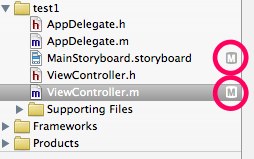
こんな感じにMマークが付きます。
「File->Source Control->Commit」するとメッセージを付けて、ローカルgitにコミットします。
hetemlの設定
hetemlへのリモートgitは、まず、heteml側の設定を行います。
hetemlにログインして左側メニューからSSHの設定を行うと、ユーザー名、サーバー、ポートが表示されるのでこの設定で接続します。
とりあえず、バージョンを表示して使えるかチェック。
git version 1.7.6.1
ログイン直後は公開ディレクトリ(web)の上にいるはずなので、git用のディレクトリを作ります。
プロジェクト毎のディレクトリを作り、その中にレポジトリを入れます。
「xxxxxx.git」というgitを付けたディレクトリを作るのが、gitの慣例らしいのですが、.gitが無くてもいいようです。
で保存用のディレクトリを作ります。
$ git init --bare --shared
ディレクトリを移動してgitの初期化と共有の設定をします。
保存パスが表示されますので、このパスをxcodeで使用しますのでメモ。
Xcodeの設定
Organizerを開き、repositoresに移動します。
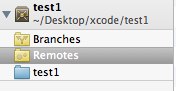
プロジェクトのremotesを開き、下の+ボタン(ADD)でリモートの設定を行います。
「Remote Name」はMasterが慣例らしい、「Location」は先ほど設定したhetemlの内容を入れます。
createすると前の画面に戻るので、hetemlのIDとパスワードを入力します。
Organizerを終了してxcodeのメイン画面に戻り、「File->Source Control->Push」すると
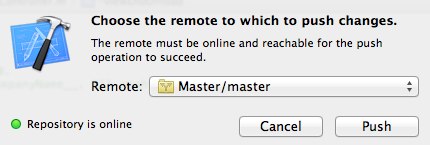
このようなウインドウがでますが、左下がonlineで無いときはOrganizerの設定が間違っていますので、削除して追加してください。
「Push」して成功するとウインドウが閉じます。
これでリモートにPushできましたが、Pushした履歴がどこにも残っていない気がする。
Commit履歴はOrganizerに残っているのにね・・・
他のパソコンでgitを取り込む
他のパソコンにPullするには、
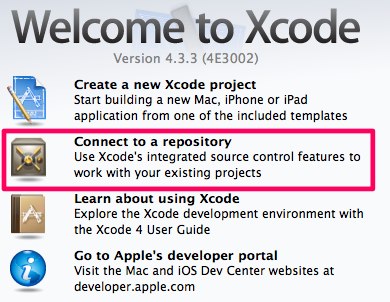
選んで、
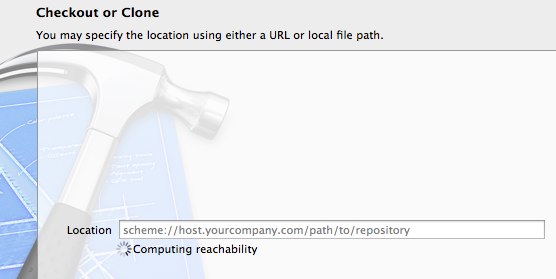
を入れます。パスワードが必要なときは聞かれます。
保存場所を選択すると、hetemlからファイルが読み込まれます。
日本語が含まれない投稿は無視されますのでご注意ください。(スパム対策)